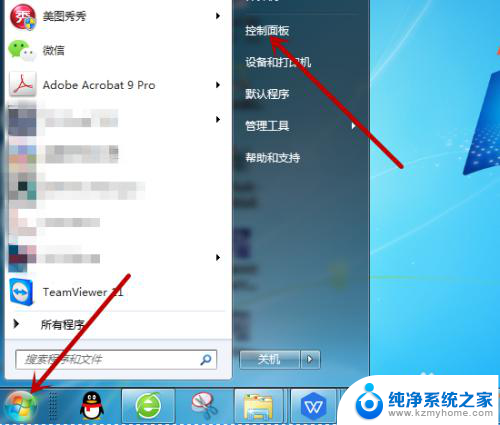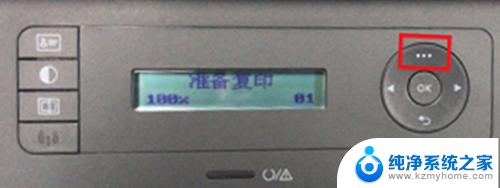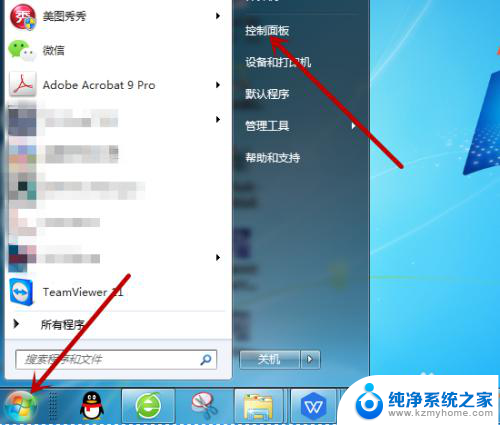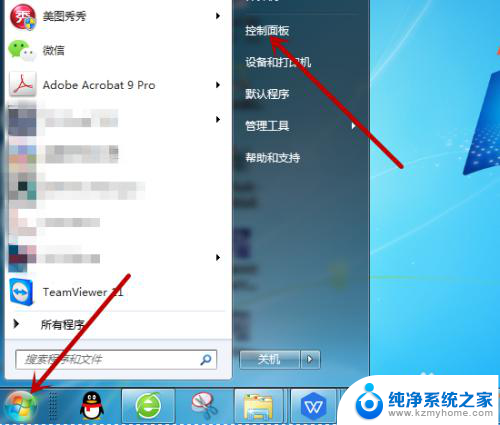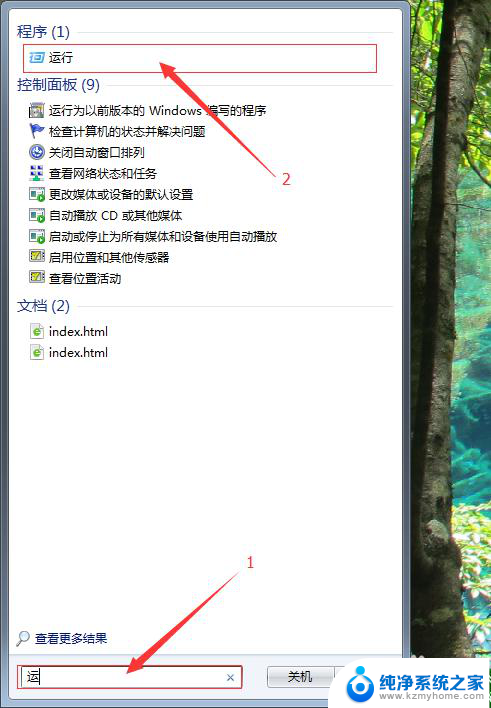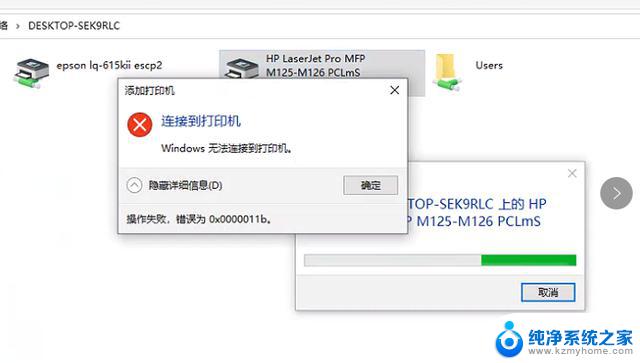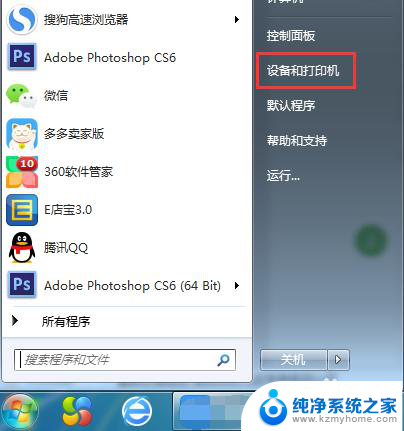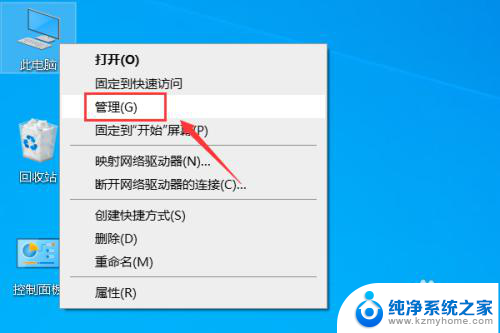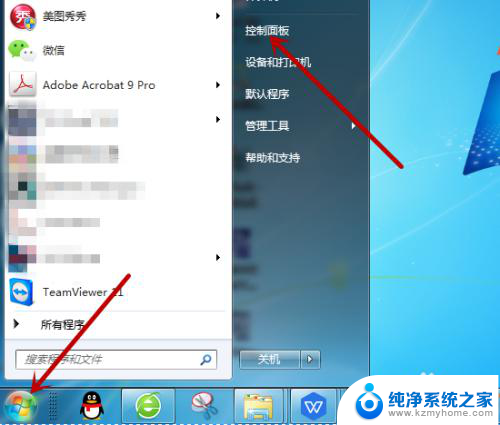无法连接打印机,找不到打印机 电脑找不到无线打印机怎么办
更新时间:2024-02-12 08:42:48作者:yang
随着科技的不断发展,打印机已经成为我们日常生活中必不可少的设备之一,在我们急需打印文件的时候,却常常遇到无法连接打印机、找不到打印机的问题。特别是当我们使用无线打印机时,有时候电脑甚至无法找到它的存在。面对这种情况,我们应该如何解决呢?本文将为大家分享几种解决无法连接打印机问题的方法,希望能帮助到大家。
操作方法:
1.找不到打印机是因为打印机的服务未启动,只需打开即可。点击电脑左下角的【开始】图标,然后点击打开【控制面板】。
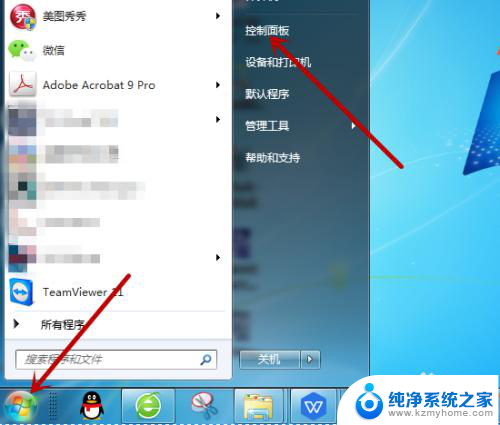
2.打开控制面板后在计算机设置里点击打开【系统和安全】。
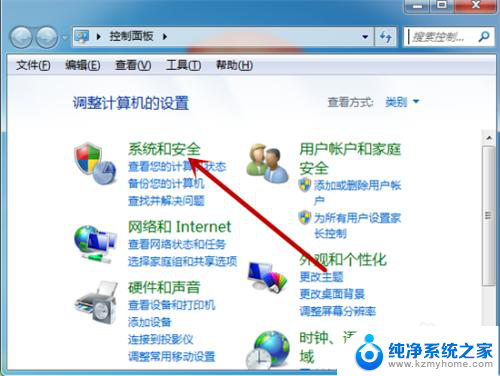
3.接着在系统和安全里找到并点击【管理工具】。
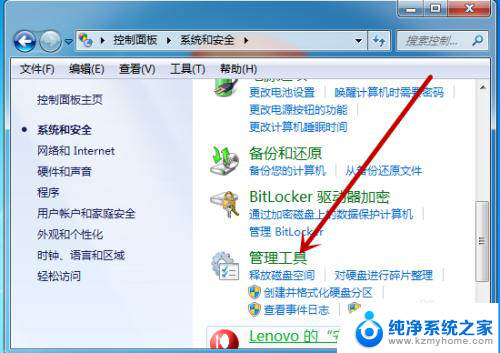
4.管理工具中找到【服务】工具并点击打开服务界面。
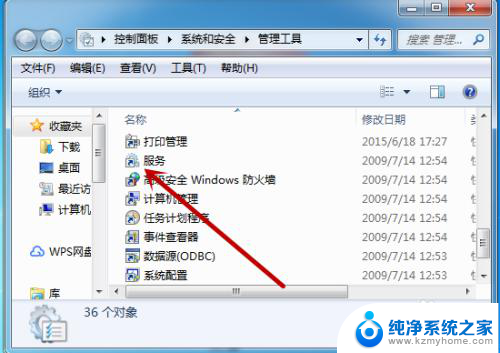
5.接着我们需要找到打印机的服务【Print Spooler】,此时显示的是未启动。点击打开打印机服务。
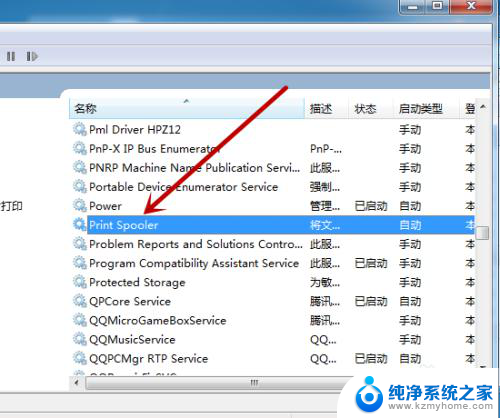
6.然后我们需要把启动类型设置为【自动】,接着点击下方的【启动】。
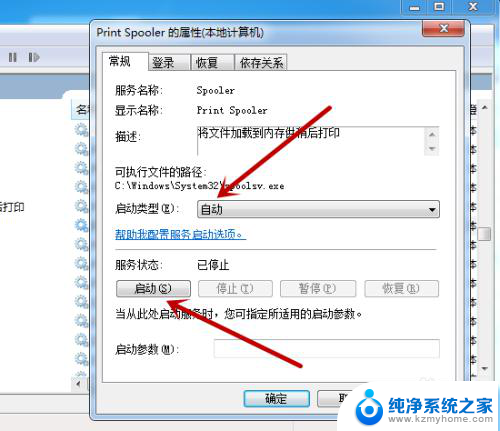
7.如图,点击后会启动电脑上的打印机程序。启动后再去搜索就能找到打印机。
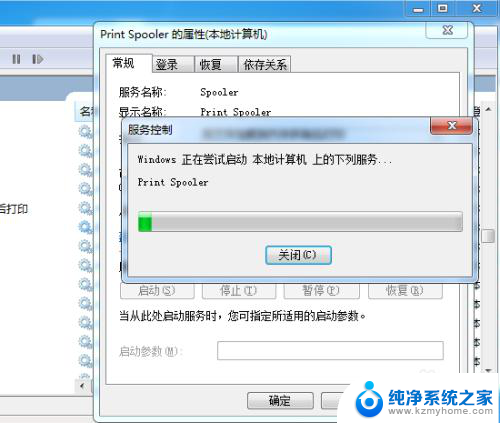
以上就是无法连接打印机、找不到打印机的全部内容,如果您遇到这种情况,您可以按照以上方法来解决,希望这些方法能够帮助到大家。